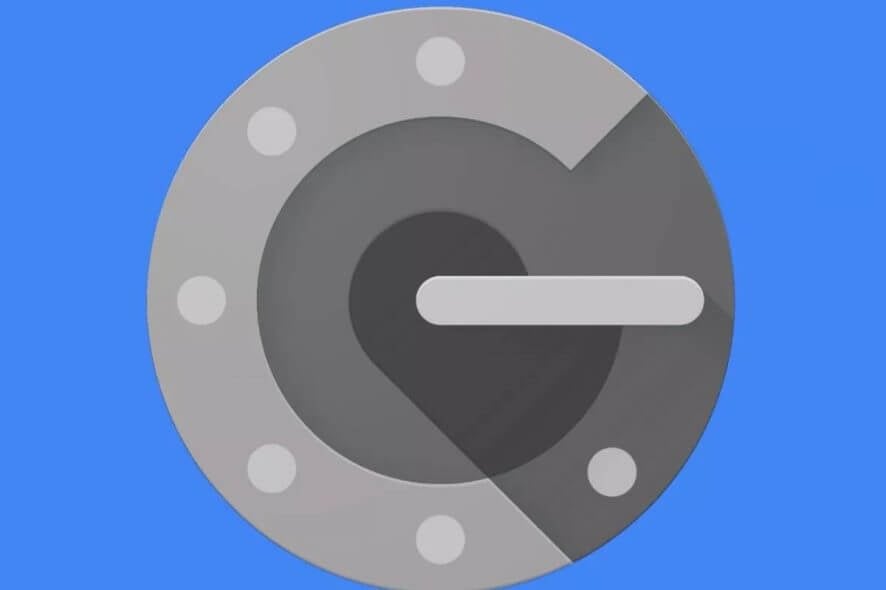Как исправить ошибку Failed to request product key from Steam
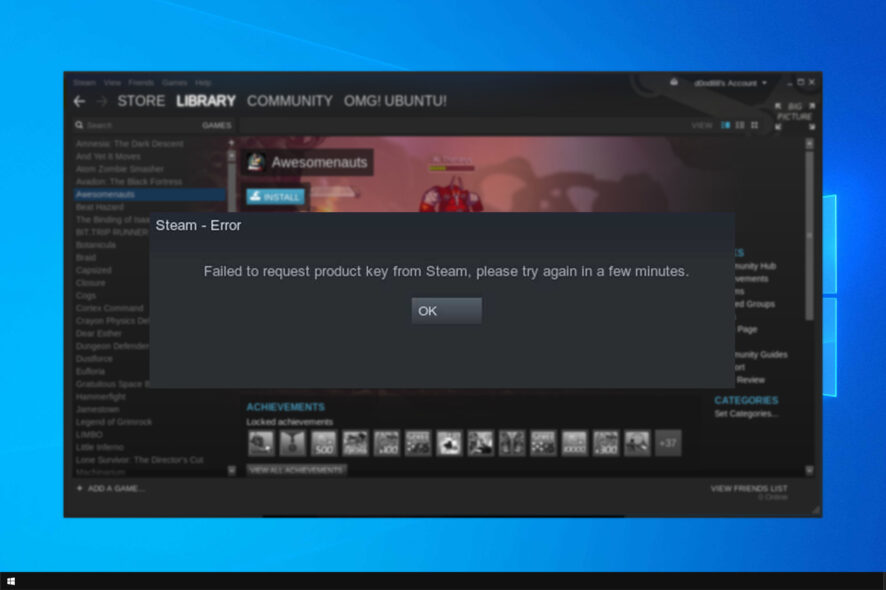
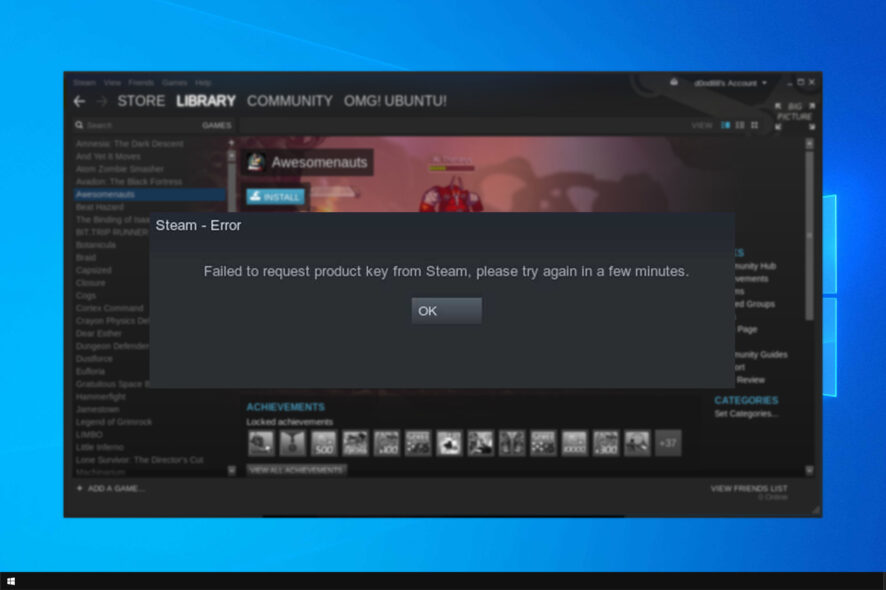
Почему ключ Steam не работает
Ошибка может появляться по разным причинам. К основным относятся:
- Повреждённые игровые файлы или кэш загрузок Steam.
- Неправильные сетевые параметры или режимы защиты браузера/Windows.
- Проблемный файл ClientRegistry.blob в папке Steam.
- Брандмауэр или антивирус блокируют доступ Steam к серверам.
Что важно знать: чаще всего проблему можно решить без полного удаления игры или системы.
Быстрая проверка перед началом
- Убедитесь, что у вас стабильное интернет-соединение.
- Выйдите и войдите в учётную запись Steam после очистки кэша.
- Отключите временно VPN/прокси, если они есть.
Важно: перед изменением системных файлов или удалением приложений сделайте точку восстановления Windows или сохраните список установленных игр.
Подробные шаги по устранению ошибки
1. Проверьте целостность файлов игры
- Откройте клиент Steam.
- Нажмите Библиотека для просмотра игр.
- Правой кнопкой мыши кликните по проблемной игре и выберите Свойства.
- В разделе «Файлы» нажмите Проверить целостность игровых файлов и дождитесь завершения проверки.
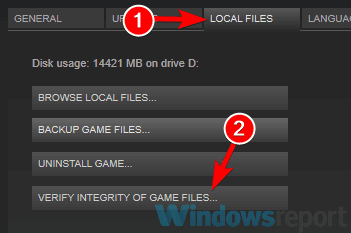
Если найдены повреждённые файлы, Steam автоматически попытается их восстановить.
2. Очистите кэш загрузок Steam
- Откройте клиент Steam и перейдите в Настройки.
- Выберите раздел Загрузки.
- Нажмите Очистить кэш загрузок, затем подтвердите OK. После этого Steam попросит вас заново войти в аккаунт.
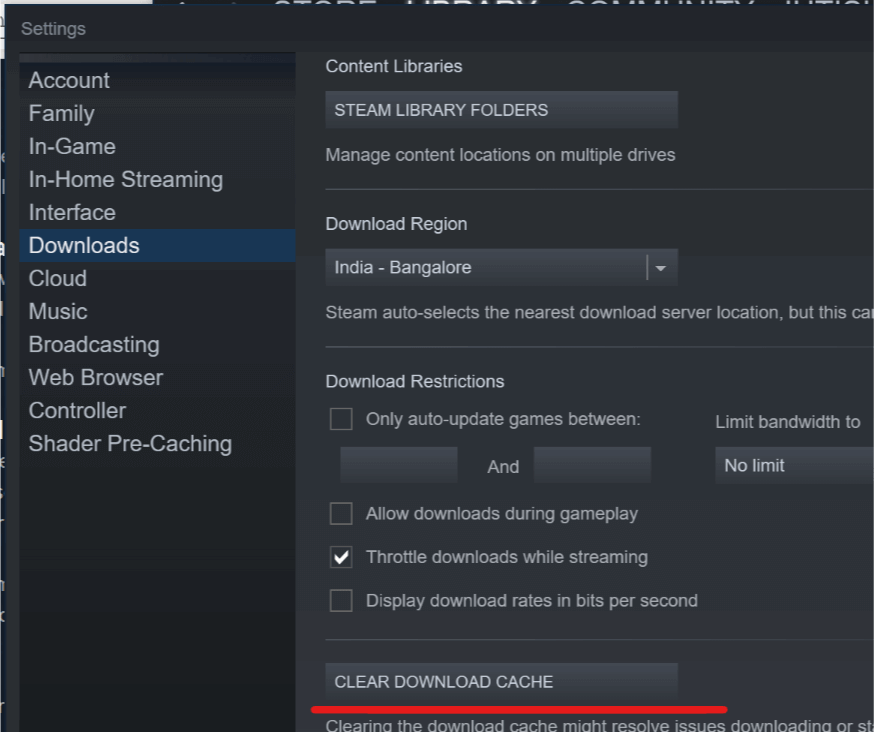
После повторного входа клиент обновит локальные данные. Этот шаг решает многие проблемы с получением ключей и обновлений.
3. Измените сетевые параметры Windows
- Откройте окно Свойства обозревателя (Internet Options) в Панели управления.
- Перейдите на вкладку Дополнительно и найдите блок Безопасность.
- Снимите галочку с Включить расширенный защищённый режим (Enable Enhanced Protected Mode).
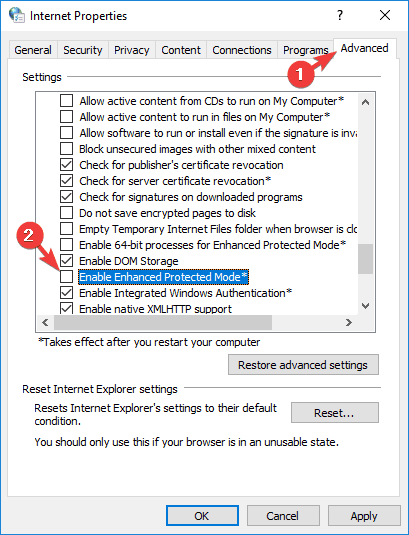
- Перезагрузите компьютер и запустите Steam.
Почему это помогает: расширенные режимы защиты могут препятствовать нативным HTTP/HTTPS соединениям, которые использует клиент Steam для запроса ключей.
4. Запустите Steam через TCP-протокол
- Найдите исполняемый файл Steam или ярлык в папке с клиентом.
- Создайте ярлык в той же папке, если его нет.
- Правой кнопкой мыши откройте Свойства ярлыка и в поле Объект (Target) в конце добавьте параметр -tcp, затем нажмите Применить.
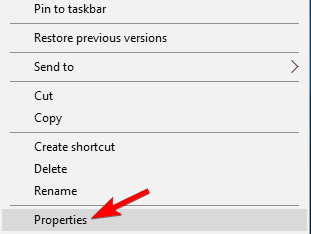
Запускайте Steam через этот ярлык до тех пор, пока проблема не будет решена. Этот параметр принудительно использует TCP вместо UDP и может обходить сетевые проблемы.
5. Переименуйте файл ClientRegistry.blob
- Откройте папку установки Steam (обычно C:\Program Files (x86)\Steam).
- Найдите файл ClientRegistry.blob.
- Переименуйте его в ClientRegistryOld.blob.
- Запустите Steam — клиент создаст новый файл автоматически.
Этот метод часто восстанавливает корректную работу клиента без полной переустановки.
6. Запустите игру напрямую из папки с файлами
- В Steam откройте Библиотека.
- Правой кнопкой мыши кликните по игре и выберите Свойства.
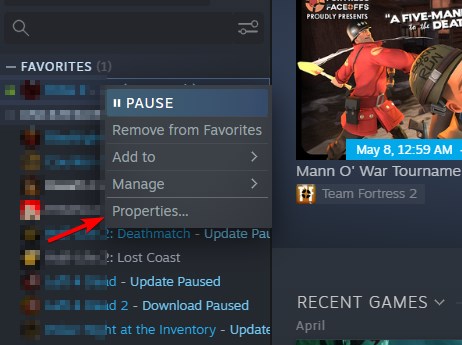
- Нажмите Просмотреть локальные файлы и найдите исполняемый файл (.exe) игры.
- Запустите его напрямую. Если запуск успешен и ключ не требуется в таком запуске, проблема связана с интеграцией Steam.
7. Разрешите Steam в брандмауэре и антивирусе
- Откройте Панель управления и перейдите в настройки безопасности.
- Откройте Брандмауэр Windows Defender.
- Нажмите Разрешить приложение или компонент через брандмауэр Windows Defender.
- Нажмите Изменить параметры, найдите Steam и отметьте оба типа сетей — Приватная и Публичная. Если Steam нет в списке, добавьте приложение вручную.
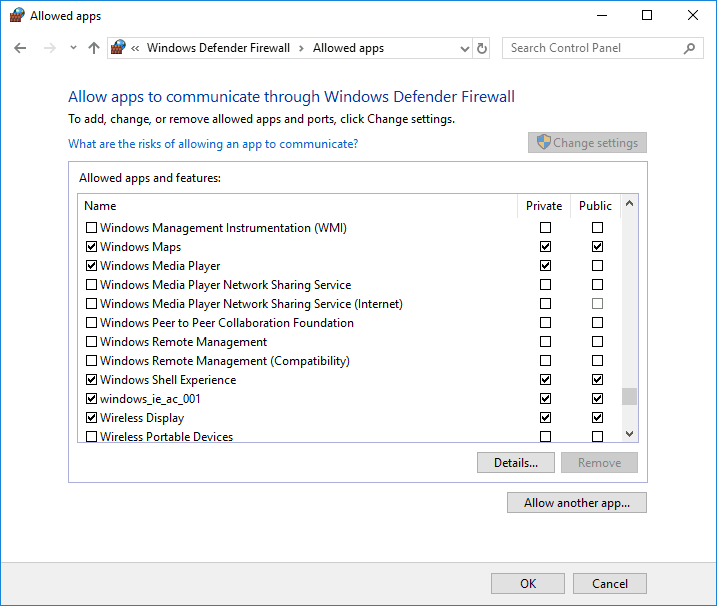
После этого проверьте, исчезла ли ошибка.
8. Полная переустановка Steam
- Нажмите Windows + X и выберите Приложения и возможности.
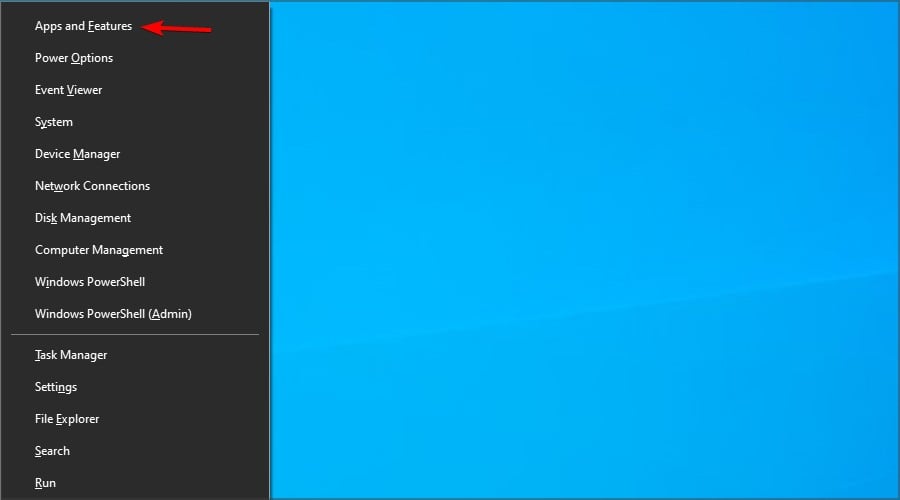
- Найдите Steam и нажмите Удалить.
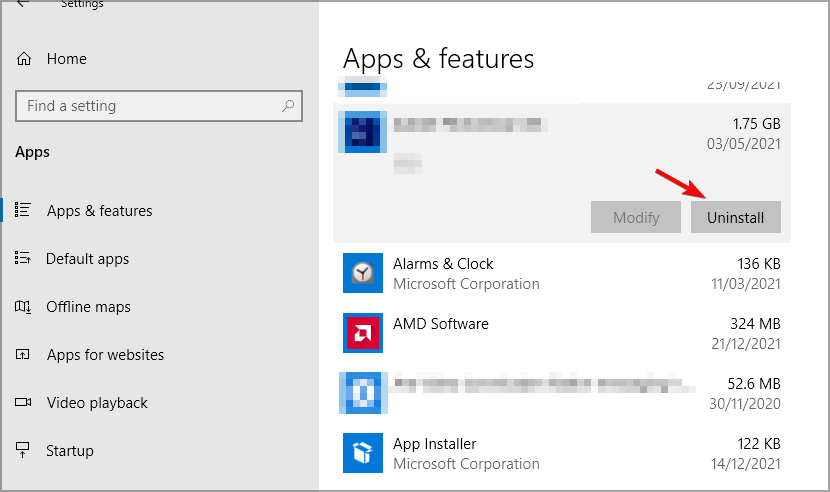
- Скачайте последнюю версию с официального сайта Steam и установите заново.
Примечание: перед удалением сохраните список игр или резервные копии, чтобы не загружать заново большие объёмы данных.
Когда перечисленные методы не помогают
- Проблема связана с аккаунтом (бан/ограничения на стороне Steam) — проверьте почту и историю активности учётной записи.
- Сервера Steam временно недоступны — проверьте статус сервисов (официальные страницы/сообщество). В этом случае остаётся только ждать.
- Проблема на стороне продавца ключа — если ключ куплен у стороннего магазина, свяжитесь с поддержкой продавца.
Альтернативные подходы и дополнительные проверки
- Попробуйте запустить Steam в режиме администратора.
- Временно отключите сторонние сетевые фильтры (антивирусы, сетевые драйверы, VPN-клиенты).
- Создайте новый локальный профиль Windows и проверьте работу Steam из него — это помогает выявить проблемы с пользовательскими настройками.
Контрольные списки по ролям
Пользователь — быстрые действия:
- Перезапустить Steam и компьютер.
- Очистить кэш загрузок.
- Проверить целостность файлов игры.
- Попробовать запуск игры напрямую.
ИТ-администратор — действия для поддержки:
- Проверить правила брандмауэра и прокси.
- Просмотреть логи Steam (файлы в папке Steam/logs).
- Восстановить/переустановить клиент Steam централизованно.
Критерии приёмки
- Ошибка «Failed to request product key from Steam» больше не появляется при запуске игры.
- Игра запускается и активируется без ручного вмешательства в ключи.
- При запуске клиента Steam и при попытке активации не возникает дополнительных сетевых ошибок.
Короткая методология диагностики (чеклист)
- Проверить интернет и статус серверов Steam.
- Очистить кэш загрузок и проверить целостность файлов.
- Переименовать ClientRegistry.blob и запустить Steam.
- Проверить брандмауэр/антивирус и запустить клиент с параметром -tcp.
- Переустановить клиент при отсутствии результатов.
Глоссарий (1 строка)
ClientRegistry.blob — локальный файл настроек клиента Steam, который можно безопасно переименовать для автоматического восстановления.
Важно: если вы не уверены в своих действиях с системными файлами, попросите помощи у специалиста.
Итоги
Эта ошибка — распространённая и решается простыми шагами: проверка файлов, очистка кэша, смена сетевого режима, корректировка настроек брандмауэра и восстановление ClientRegistry.blob. В редких случаях помогает полная переустановка клиента или обращение в поддержку Steam/продавца ключа.
Если выполненные шаги помогли, оставьте комментарий с описанием решения — это поможет другим пользователям.
Похожие материалы

Просмотр событий Windows: диагностика и исправление

Как добавить остановку в Waze — быстрое руководство

Недостаточно памяти при печати из Excel — решение

Digmine и криптоджекинг на Facebook — как защититься
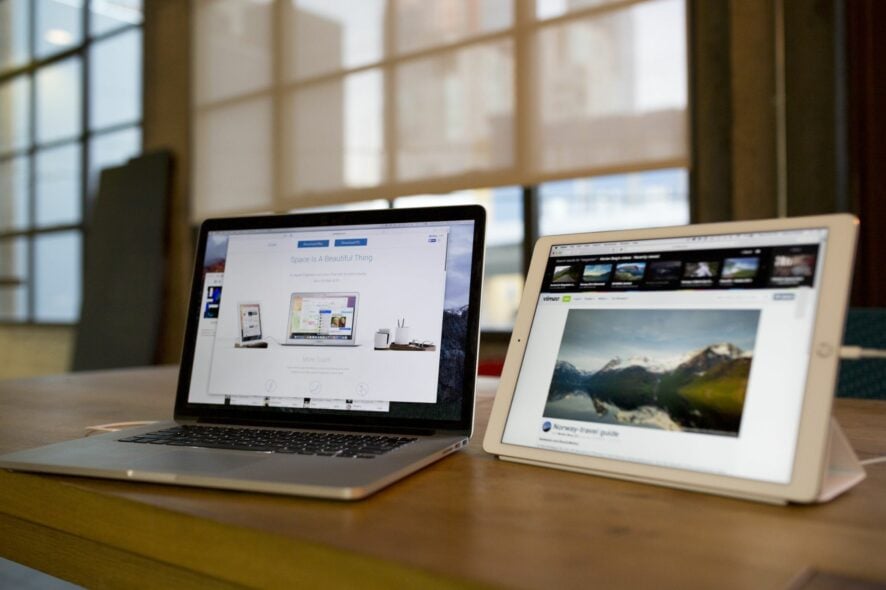
Duet Display в Windows 11: как удалить